Bạn đang muốn tìm kiếm hàng loạt và thay thế trong CSDL WordPress? Cho dù bạn muốn tìm và thay thế một văn bản, URL hoặc hình ảnh cụ thể, bạn có thể dễ dàng làm như vậy bằng cách sử dụng plugin tìm và thay thế hoặc sử dụng truy vấn SQL đơn giản. Trong bài viết này, chúng tôi sẽ chỉ cho bạn cách tìm và thay thế văn bản trong cơ sở dữ liệu WordPress.
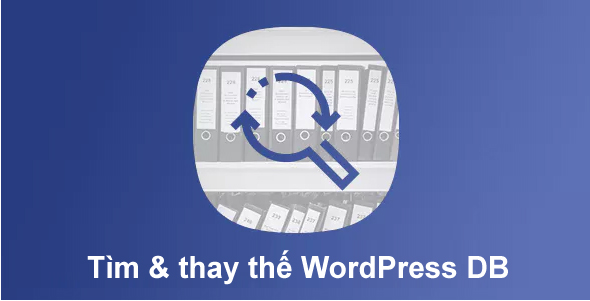
Khi bạn cần Tìm & Thay thế nội dung trong cơ sở dữ liệu WordPress?
Hãy giả sử rằng bạn đã thêm văn bản hoặc URL cụ thể vào một số bài đăng của mình. Bạn không biết những bài đăng nào bạn đã thêm văn bản đó vào, nhưng bạn biết rằng có rất nhiều bài viết đó.
Bây giờ bạn có thể tự tìm kiếm và chỉnh sửa từng bài đăng một. Nó sẽ mất thời gian và có khả phát sinh lỗi WordPress.
Sử dụng một lệnh duy nhất để tự động tìm và thay thế sẽ nhanh hơn và hiệu quả hơn nhiều.
Hãy xem cách bạn có thể dễ dàng tìm và thay thế văn bản trong cơ sở dữ liệu WordPress của mình trong bài viết này nhé.
Lưu ý, những thay đổi bạn thực hiện đối với cơ sở dữ liệu của bạn sẽ không thể quay lại như trước. Do đó bạn cần thực hiện mọi biện pháp phòng ngừa để đảm bảo rằng bạn không mất dữ liệu.
Đầu tiên bạn cần tạo một bản sao lưu cơ sở dữ liệu WordPress. Bạn có thể làm điều đó bằng cách sử dụng plugin sao lưu WordPress. Ngoài ra, bạn cũng có thể tạo bản sao lưu cơ sở dữ liệu bằng phpMyAdmin.
Sau khi tạo bản sao lưu cơ sở dữ liệu WordPress của bạn, bạn có thể bắt đầu chạy các lệnh tìm và thay thế.
Tìm & thay thế với WordPress plugin
Nếu bạn không quen thuộc với dòng lệnh và không muốn viết một truy vấn SQL, thì có một cách dễ dàng để tìm và thay thế là sử dụng plugin WordPress có tên Better Search Replace.
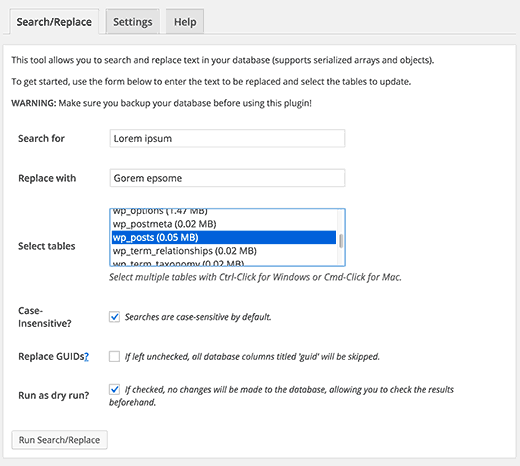
Nó cho phép bạn chạy tìm kiếm và thay thế các lệnh từ bên trong khu vực quản trị WordPress của bạn.
Tìm & thay thế MySQL với phpMyAdmin
Bạn cũng có thể sử dụng phpMyAdmin để tìm và thay thế văn bản từ cơ sở dữ liệu WordPress của bạn.
Trước tiên, bạn cần phải đăng nhập vào bảng điều khiển cPanel của hosting WordPress của bạn. Cuộn xuống phần cơ sở dữ liệu và sau đó nhấp vào phpMyAdmin.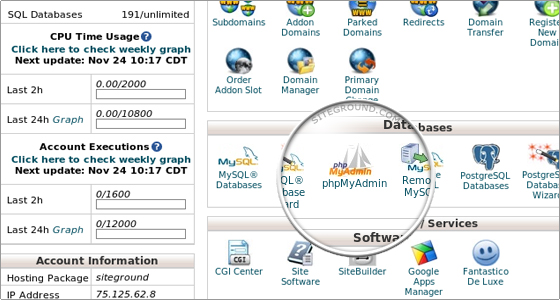
Sau đó chọn tên database bạn sẽ sử dụng để thay thế. Sử dụng lệnh SQL sau:
update TABLE_NAME set FIELD_NAME = replace(FIELD_NAME, 'Text to find', 'text to replace with');
Ví dụ, nếu bạn muốn tìm văn bản trong nội dung bài viết, bạn sẽ viết lệnh SQL như sau:
update wp_posts set post_content = replace(post_content,'Text to find','text to replace with');
Nhấn nút ‘Go’ để tiếp tục.
PhpMyAdmin sẽ chạy truy vấn SQL của bạn và khi thành công, nó sẽ hiển thị số lượng hàng bị thay đổi bởi truy vấn SQL.
Bây giờ bạn có thể truy cập trang web WordPress của mình để xem những thay đổi của bạn.
Hy vọng bài viết này bạn sẽ biết cách tìm và thay thế nội dung hàng loạt trong WordPress.
Nếu bạn thích bài viết này, hãy ủng hộ chúng tôi bằng cách đăng ký nhận bài viết mới ở bên dưới và đừng quên chia sẻ kiến thức này với bạn bè của bạn nhé. Bạn cũng có thể theo dõi blog này trên Twitter và Facebook
Liên hệ
Công ty chuyên Thiết kế website uy tín nhất Miền Bắc: http://vinastar.net
Hotline tư vấn: 0989 48 3456
Nguồn: Sưu tầm trên internet

